SPMC65系列单片机目前提供OTP类型,对芯片的烧录,凌阳科技公司提供Q-Writer工具,Q-Writer是配合SPMC65系列在线仿真编程器对8位OTP单片机编程的工具软件。Q-Writer可以进行编程、产品序列号设置、产品信息设定、单片机加密等功能。
关键词:SPMC65 Q-Writer
1 概要说明
SPMC65系列单片机属于8位通用单片机系列,为针对家用电器、工业控制应用设计的工业级芯片;并为其应用领域作了具有针对性的增强设计;如:抗干扰能力,增强的复位系统,该系列单片机最突出的优点在于抗干扰能力,广泛应用于家用电器、工业控制、仪器仪表、安防报警、计算机外围等领域。
SPMC65系列单片机目前提供最大928字节的RAM和16K字节的ROM;同时还集成了一个实时时钟、一个看门狗定时器、最多6个16位定时器/计数器、最多9个通道的ADC等资源。下面介绍SPMC65系列单片机资源特性:
■ 工作电压范围:3V~5.5V
■ 工作温度范围:-40℃~85℃
■ 存储空间
- 最大16K字节的ROM
- 最大928字节的RAM
■ 6个定时/计数器
- 8位或16位定时、计数功能
- 8位或16位捕获功能
- 8位或16位比较输出功能
- 8位、12位或16位PWM 输出
■ 10位ADC模块
■ UART接口
■ SPI总线
■ 可编程看门狗定时器
■ 一个时基定时器
■ 一个蜂鸣器驱动输出
■ 封装
- PDIP和SOP两种封装
- 16~~~42脚系列
SPMC65系列单片机目前提供OTP类型,对芯片的烧录,凌阳科技公司提供Q-Writer工具。
2 Q-Writer工具介绍
凌阳科技公司提供的Q-Writer是专门配合SPMC65系列单片机在线仿真编程器对SPMC65系列OTP单片机编程的工具软件。本节将介绍利用Q-Writer进行编程、以及产品序列号、产品信息、单片机加密等功能的设定方法。
在安装SPMC65集成开发环境Fortis IDE时可选择同时安装Q-Writer,依照提示安装后即可使用,请随时访问www.sunplusmcu.com网站获得该软件的最新版本。
2.1 Q-Writer简介
Q-Writer是凌阳科技提供的专门用于编程SPMC65系列单片机的一款编程工具软件,Q-Writer具有友好的操作界面,并且可靠易用。其界面如图2-1所示。
图2-1 Q-Writer界面
程序存储窗口:[Windows]->[Program Memory Window],该窗口显示加载到Q-Writer中的二进制文件。
IC内容窗口:[Windows]->[IC Content Window],该窗口显示写入IC或从IC存储器中读出的内容。在操作过程中如有错误发生,该窗口将高亮显示出错地址的内容。
统计窗口:[Windows]->[Statistic Window],该窗口用来统计编程的数量,见2.4 自动编程模式一节。
信息窗口:[Windows]->[Message Window],该窗口用来显示单片机、程序源文件以及编程等相关信息。
状态窗口:[Windows]->[Status Window],此窗口显示了Q-Writer的所有操作结果。
2.2 Q-Writer设置
1、 选择[Setting]->[Option],将出现设置窗口,如图2-2所示。说明如下。
图2-2 设置窗口
"Message Windows"用来设置在信息窗口(Message Windows)显示哪些信息,如图2-3,在选项的前面打√,则在信息窗口显示对应信息。打开信息窗口的方法:[Windows]->[Message Window]。
图2-3 信息窗口
"Security Setting"选项用来设置在对单片机加密时是否显示确认窗口;如果选中则在对单片机加密时将出现需要确认的信息。
2、 选择[Setting]->[Program Statistic],此功能用来激活/取消统计功能,与工具栏中按钮的作用相同。
3、 选择[Setting]->[16 Bytes per Row],此功能用来控制每一行显示的字节数。选中该功能后,程序存储窗口内的每一行都将显示16个字节的数据形式,否则,程序存储窗口内的每一行的显示将根据Q-Writer窗口的大小自动调整。
4、 选择[Setting]->[Show ASCII Code],此功能用来显示程序存储窗口内二进制数据的ASCII码。
2.3 使用Q-Writer进行编程的步骤
1、 启动Q-Writer
2 方法1:选择WINDOWS的[开始] → [程序] → [Sunplus] → [Q-Writer] → [Q-Writer-V1.0.0],启动Q-Writer。
2 方法2:首先启动FortisIDE,之后点击工具栏中的图标,或者选择[Tools]→[Q-Writer]启动Q-Writer。
注:FortisIDE的debug模式和Q-Writer不能同时运行。
2、 检查仿真编程器上的单片机是否为空白单片机
选择[Function]->[ Blank Check],检查编程器上的单片机是否为空白单片机。同时,Q-Writer会读出单片机中的内容,显示在IC内容窗口中。如果检查到该单片机不是空白的,系统会在IC内容窗口中自动显示非空白区域,并将其内容用红色高亮标记出来。只有空白单片机才可以进行编程。
3、 选择单片机型号
选择[Device]->[Select],出现Select Device对话框,如图2-4所示,选择所要编程的单片机型号即可。安装了Q-Writer后,首次运行时,必须选择单片机型号。当下次启动Q-Writer时,如果编程的单片机和上次相同,可以不用选择,即系统会默认为上一次选择的单片机型号。
图2-4 Select Device对话框
4、 打开文件
方法1:选择[File]->[Open],打开需要编程到单片机中的*.bin 或者 *.tsk 类型文件,文件内容将显示在程序存储窗口。
方法2:选择[File]->[Recent Files],会显示最近使用过的*.bin 或者 *.tsk 类型文件,可从中选择需要的文件,最多记录最新打开的4个文件。
5、 产品序列号以及产品信息的设置
(1) 产品序列号设置
选择[User Information]->[Serial Number],Q-Writer指定了4个字节(地址为0x7FF0~0x7FF3)作为序列号码的写入空间,如图2-5所示。
图2-5 产品序列号设置
Start Address:0x7FF0为序列号码的起始地址。其中0x7FF0为四个地址中的最低地址,0x7FF3为最高地址。
Size (1~4 bytes):用户可以设定写入序列号码的字节数。
Initial Number:此项用来写入单片机的初始序列号。序列号写入单片机后,程序存储窗口中相应地址的内容会被更新。其中,未用到的字节默认值为0xFF。
Mode:此项用来设置序列号码的生成模式。系统提供了固定模式(Fixed Number)和自动模式(Auto Increment)两种模式。固定模式下,increment项无效,在对每一颗单片机进行编程时,写入的序列号码均为初始设置值。自动模式下,用户可以设定序列号码的递增或递减变化方式,以及设定相应变化的增量值或减量值。设置完毕后,写入单片机的序列号码将从初始设置值开始递增或递减。
(2) 产品信息设置
选择[User Information]->[Product Info],用户可以在0x7FF4~0x7FFF这12个字节写入任意的产品信息,比如生产日期和生产厂商等。这些字节的默认值为0xFF,如图2-6所示。
图2-6 产品信息设置
6、编程
选择[Function]->[Program],将程序存储窗口的内容编程到OTP单片机上,同时,将单片机中的内容读出,显示在IC内容窗口中。如果编程失败,系统会跳到IC内容窗口中出错的位置,将其内容用红色高亮显示。编程成功之后,可执行Verify功能确保编程的可靠性。
7、验证
选择[Function]->[Verify],验证编程到OTP单片机中的内容是否与源文件中的内容一致。启动Verify功能,Q-Writer会将单片机中的内容读出,显示在IC内容窗口,然后和程序存储窗口中的内容(源文件)进行比较,发现有不同之处,系统会提示出错,并跳到IC内容窗口中出错的位置,将其内容用红色高亮显示。
8、加密
选择[Function]->[Secure],设定单片机的加密功能。一旦加密,单片机中的大部分内容将禁止读出。因此,在对单片机进行加密前,用户必须完成program和verify的操作。另外在对加密前,Q-Writer还必须执行Blank Check功能,若OTP单片机为空,系统将不能对其进行加密操作。加密后,仅允许读出单片机中的部分内容,即单片机设置选项、用户信息以及单片机存储器中最后16个字节(0xFFF0~0xFFFF)中的信息。其它地址的内容均显示为0x00。
2.4 自动编程模式
当需要对多颗单片机进行相同的编程时,可以选择自动编程模式,步骤如下:
1.打开[Opration Mode]选择自动编程模式:
A. Blank à Program:系统会自动对单片机进行Blank check和Program的连续操作,如果在某一个环节发生错误,编程动作会立即停止,提示错误信息。
B. Blank à Program à Verify:系统会自动对单片机进行Blank check、Program和Verify的连续操作,如果在某一个环节发生错误,编程动作会立即停止,提示错误信息。
C. Blank à Program à Verify à Secure:系统会自动对单片机进行Blank check、Program、Verify和Secure的连续操作,完成全部编程过程。如果在某一个环节发生错误,编程动作会立即停止,提示错误信息。
系统默认的是"A. Blank à Program"编程模式。
2.设置需要编程的单片机数量:激活Statistic Window,如图2-7所示,选择Config来输入需要编程的单片机数量,如图2-8所示。
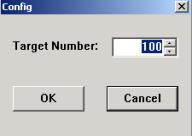
图2-7 Statistic Window 图2-8 输入单片机数量
3.打开需要编程到单片机中的*.bin 或者 *.tsk 类型文件。
4.点击或选择[Function]->[Auto Run],进行自动编程操作。每点击一次则按照编程模式选择的操作顺序执行一次编程操作。编程的统计信息显示在统计窗口(Statistic Window)中,如图2-7所示。Pass指编程通过的数量;Fail指编程失败的数量;Tatol指已编程的总数量;Target指目标数量。
2.5 工具栏常用图标对照表
| 打开二进制格式(*.bin或*.tsk)的源文件。用户必须将需要编程的源文件加载到Q-writer中,以激活其所有功能。 | |
| 将程序存储窗口中的内容保存到另一路径下。 | |
 |
选择需要编程的单片机的型号。 |
| 依据编程模式的设定执行自动编程动作。 | |
| 检测单片机是否为空白。 | |
| 将程序编程到单片机中。 | |
| 验证编程程序是否有被正确地编程到单片机。 | |
| 从单片机的存储器中读取数据。 | |
| 打开序列号码的设置窗口。 | |
| 单片机加密。 | |
| 激活/取消单片机编程数量统计功能。 | |
 |
选择PROBE。系统提供了两种类型的PROBE,AUTO Detect为自动测试Probe的类型。 |
 电子发烧友App
电子发烧友App






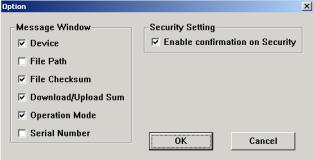




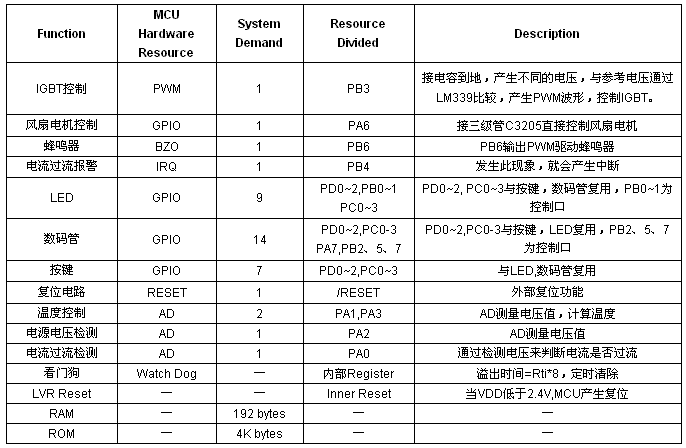
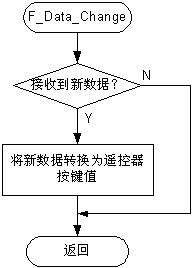
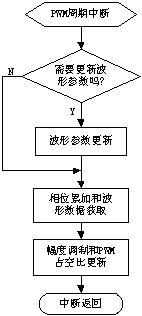
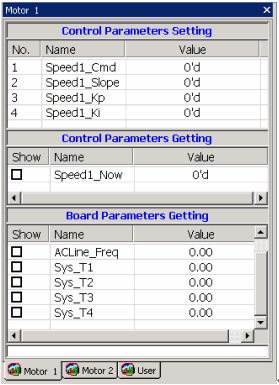
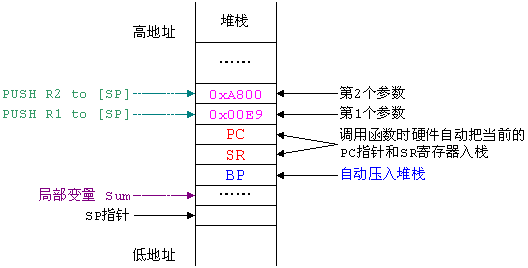
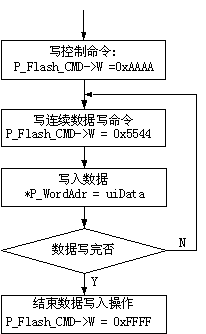
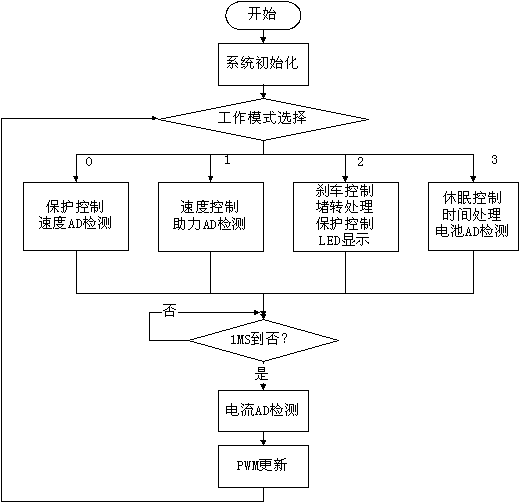
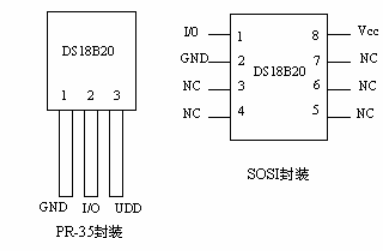
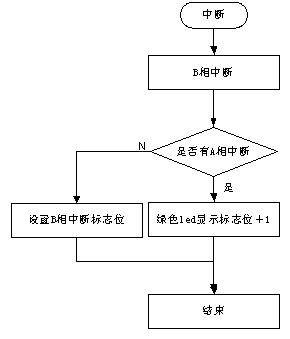
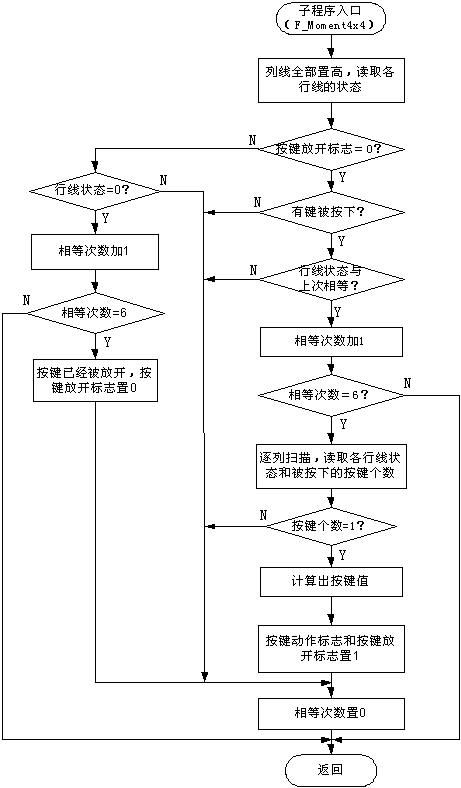
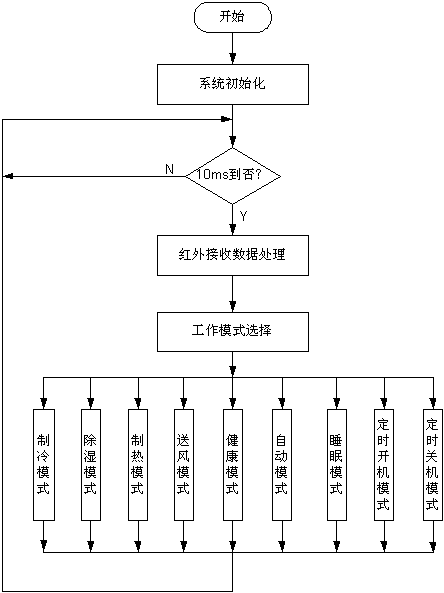
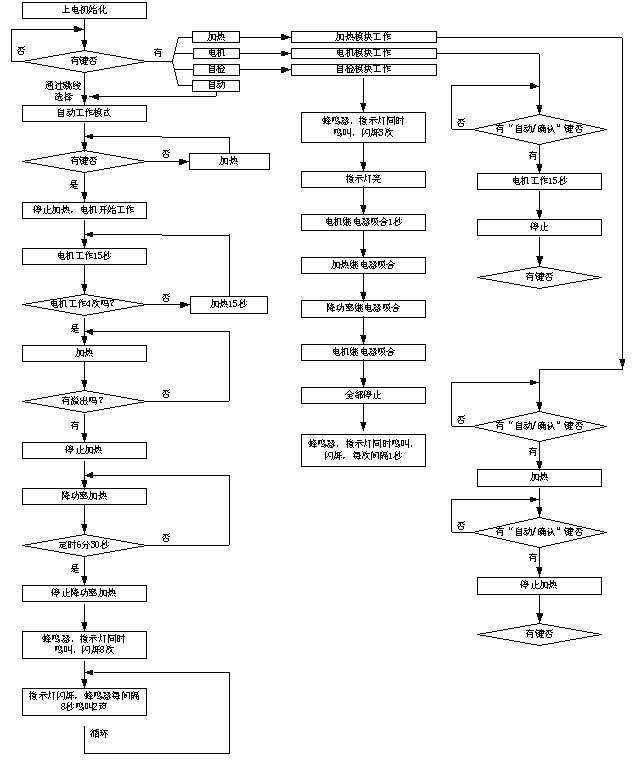
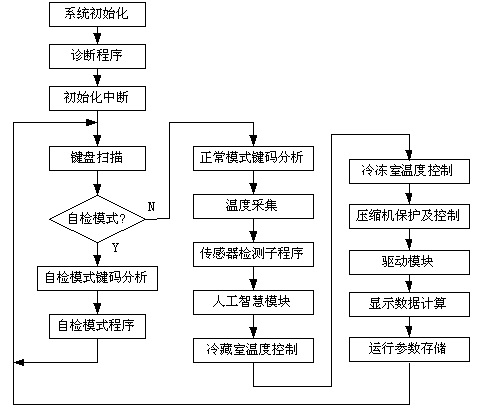
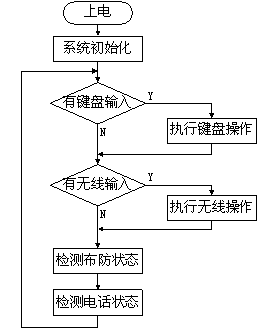
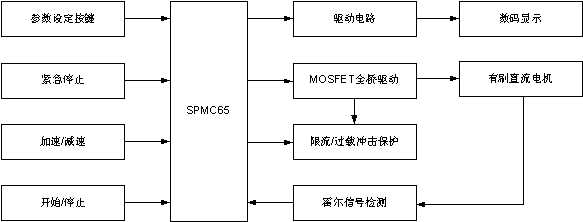
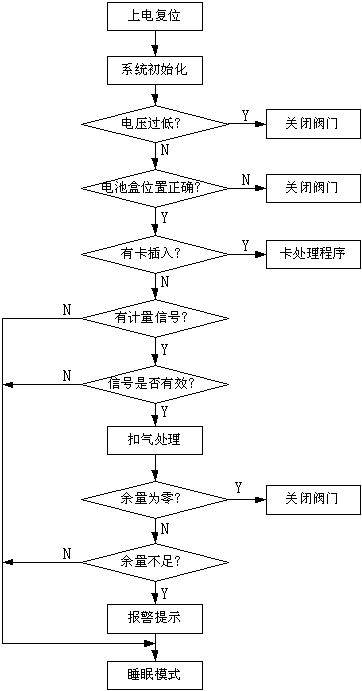
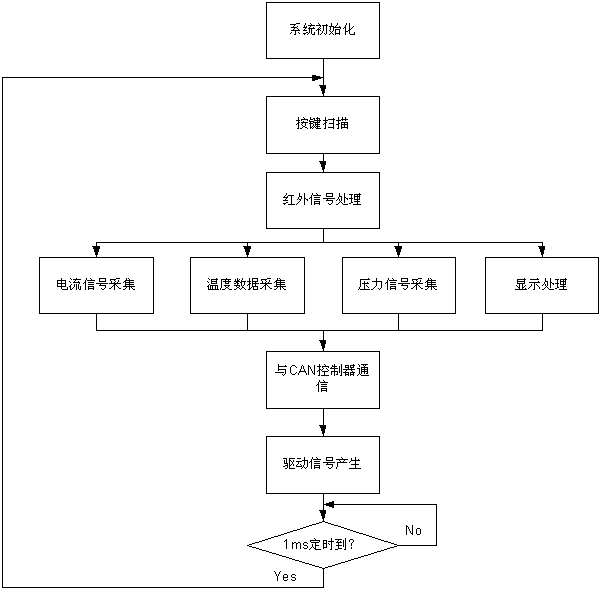
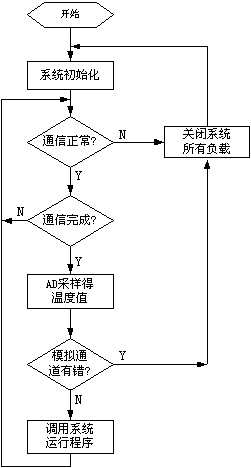
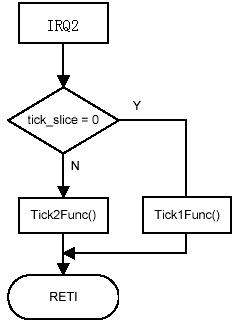
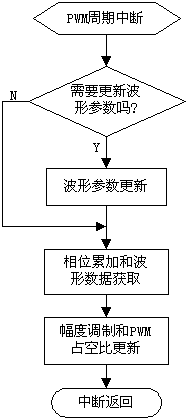










评论